Hvordan legge til EURO 2021 kampplan på iPhone
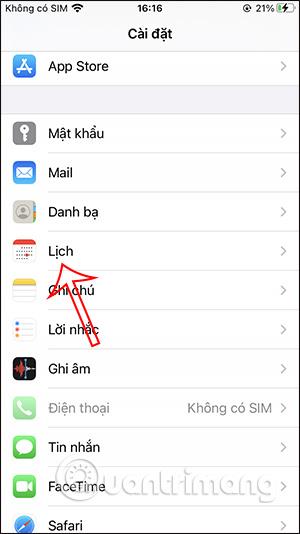
Å legge til EURO 2021-kampplanen vil hjelpe fotballfans enkelt å følge spennende kamper fra forskjellige lag.
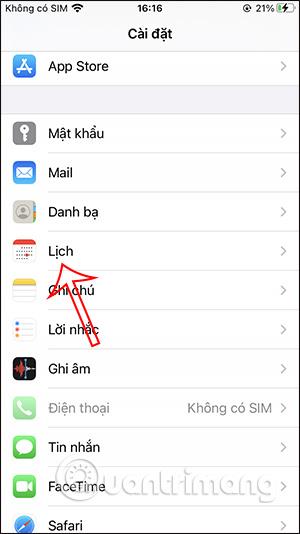
Å legge til EURO 2021-kampplanen vil hjelpe fotballfans enkelt å følge spennende kamper fra forskjellige lag. EURO 2021-kampoppsettet har vært over hele avisene for noen måneder siden, men ikke alle husker det nøyaktige kampoppsettet til hvert lag i hver gruppe. Ved å legge til EURO 2021-kampplanen på telefonen din, kan du umiddelbart forstå kampplanen raskt, og dermed holde styr på favorittkampene dine. Artikkelen nedenfor vil veilede deg hvordan du legger til EURO 2021-kampplanen på telefonen din.
Instruksjoner for å legge til EURO 2021-kalender til iPhone
Trinn 1:
Først kopierer du lenken nedenfor på din iPhone.
http://namlee.net/euro2021.icsSteg 2:
Deretter går vi til Innstillinger på iPhone , velger deretter Kalender , klikker på Konto og velger deretter Legg til konto .
Hvis du bruker iOS 13, gå til Innstillinger > Passord og konto > Legg til konto > Annet > Legg til registrert kalender.
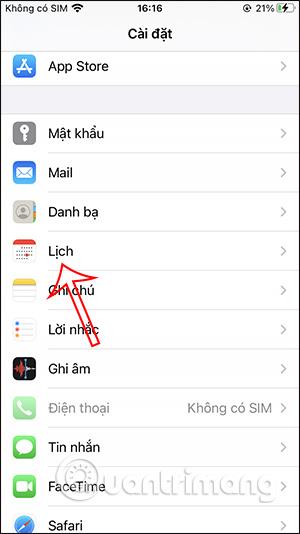
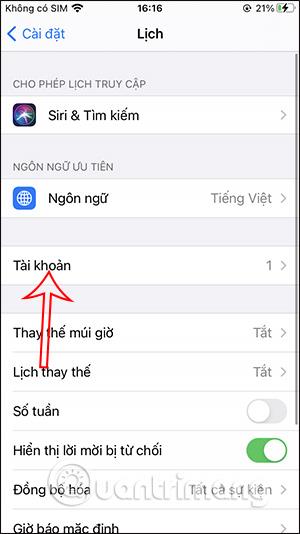
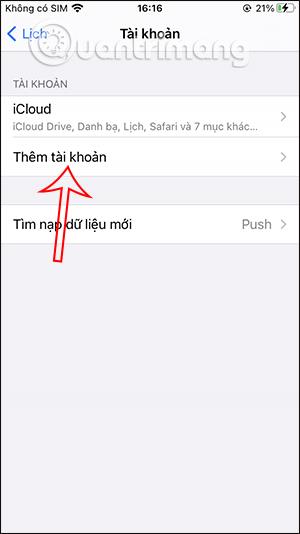
Trinn 3:
Bytt til det nye grensesnittet, klikk på Annet . Fortsett deretter å klikke på alternativet Legg til registrert kalender nedenfor som vist.
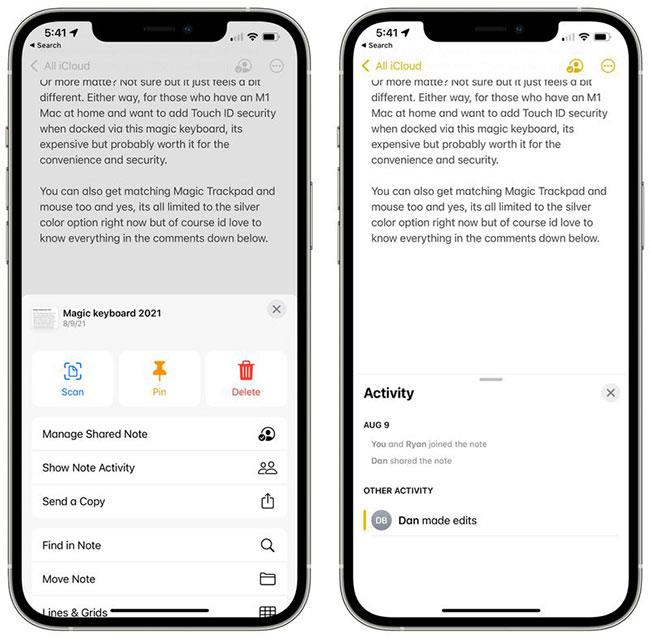
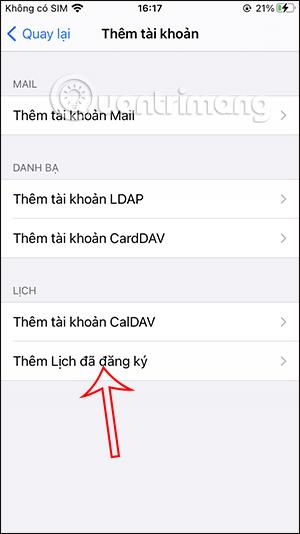
Trinn 4:
Bytt til det nye grensesnittet, lim inn koblingen som ble kopiert i trinn 1 ovenfor, og klikk deretter på Neste-knappen . Til slutt klikker du på Lagre-knappen og du er ferdig.
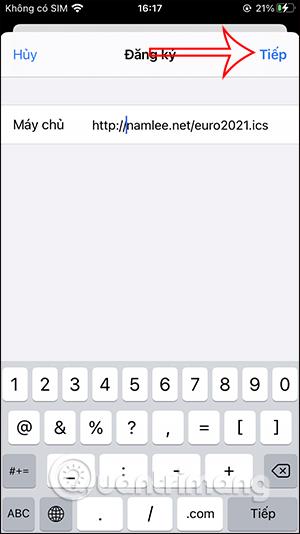
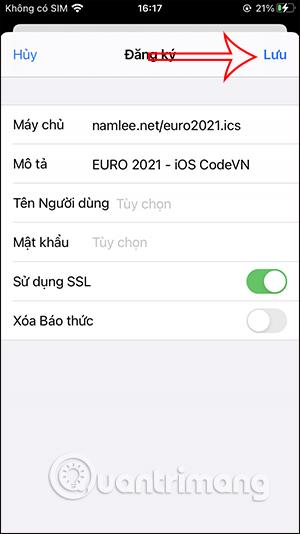
Trinn 5:
Gå tilbake til kalenderapplikasjonen og du vil se EURO 2021-kamper merket med prikker. Klikk på hvilken som helst dag for å se kampen finne sted.

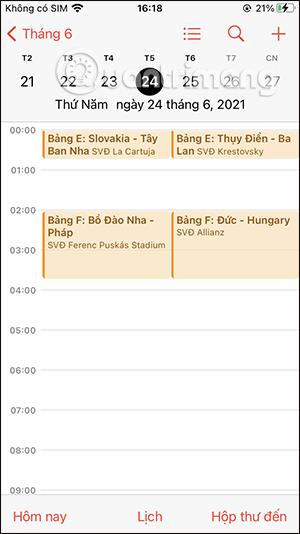
Trinn 6:
I tilfelle du ønsker å slette EURO 2021-kampplanen som er lagt til Kalender-applikasjonen på iPhone, kan du også få tilgang til Kalender-applikasjonen igjen og klikke på Konto-delen . På dette tidspunktet vil du se EURO 2021-kalenderen . Klikk på kalenderen og klikk deretter på Slett-knappen for å slette den tilføyde kalenderen, og du er ferdig.
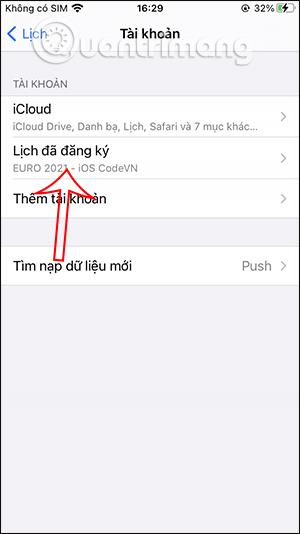
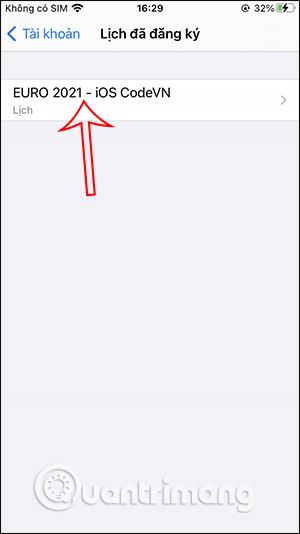
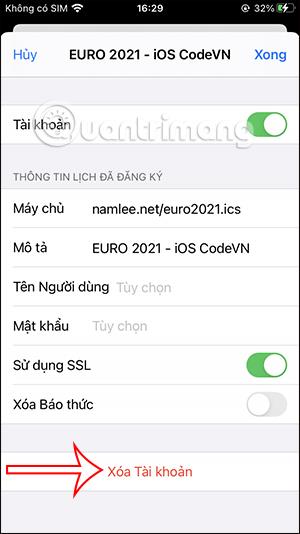
Videoinstruksjoner for å legge til EURO 2021-kampplanen på iPhone
Sound Check er en liten, men ganske nyttig funksjon på iPhone-telefoner.
Bilder-appen på iPhone har en minnefunksjon som lager samlinger av bilder og videoer med musikk som en film.
Apple Music har vokst seg usedvanlig stor siden den første gang ble lansert i 2015. Til dags dato er det verdens nest største betalte musikkstrømmeplattform etter Spotify. I tillegg til musikkalbum er Apple Music også hjemsted for tusenvis av musikkvideoer, døgnåpne radiostasjoner og mange andre tjenester.
Hvis du vil ha bakgrunnsmusikk i videoene dine, eller mer spesifikt, ta opp sangen som spilles som videoens bakgrunnsmusikk, er det en ekstremt enkel løsning.
Selv om iPhone har en innebygd Weather-app, gir den noen ganger ikke nok detaljerte data. Hvis du vil legge til noe, er det mange alternativer på App Store.
I tillegg til å dele bilder fra album, kan brukere legge til bilder i delte album på iPhone. Du kan automatisk legge til bilder i delte album uten å måtte jobbe fra albumet igjen.
Det er to raskere og enklere måter å sette opp en nedtelling/timer på Apple-enheten din.
App Store inneholder tusenvis av flotte apper du ikke har prøvd ennå. Vanlige søketermer er kanskje ikke nyttige hvis du vil oppdage unike apper, og det er ikke morsomt å begynne på endeløs rulling med tilfeldige søkeord.
Blur Video er et program som gjør scener uskarpe, eller alt innhold du vil ha på telefonen din, for å hjelpe oss med å få bildet vi liker.
Denne artikkelen vil veilede deg hvordan du installerer Google Chrome som standard nettleser på iOS 14.









